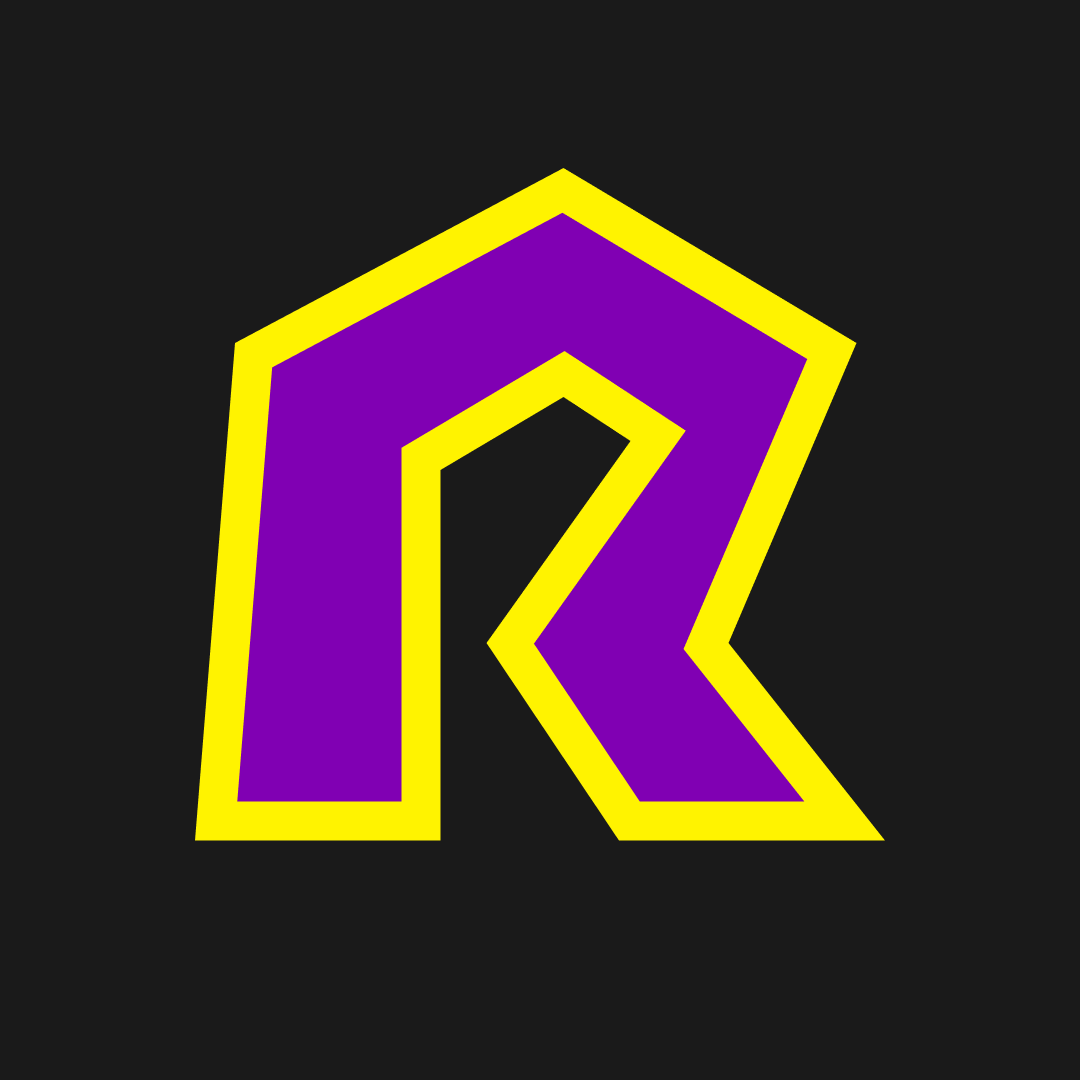Mi servidor no inicia
GIFO
Última actualización hace 2 años
Recomendamos primero usar este programa para que haga una revisión de tu servidor y que compruebe que no se estén causando los problemas más típicos.
La estructura de este artículo
Vamos a separar los apartados por los softwares de servers (Paper, Forge, Vanilla Bedrock, Mohist, etc) y también vamos a cubrir causas que pueden suceder en cualquier software en el apartado General.
General
Aceptación del Eula
Esta causa es una de las más básicas que vamos a comentar en este artículo.
Muchas veces pasa de que, sin querer, el cliente no acepta el eula y por lo tanto su servidor no acaba de cargar del todo.
La forma de aceptar el eula en nuestro Panel de Control va variando en función del software de server que estemos usando. En algunos aparecerá un pop-up como este:
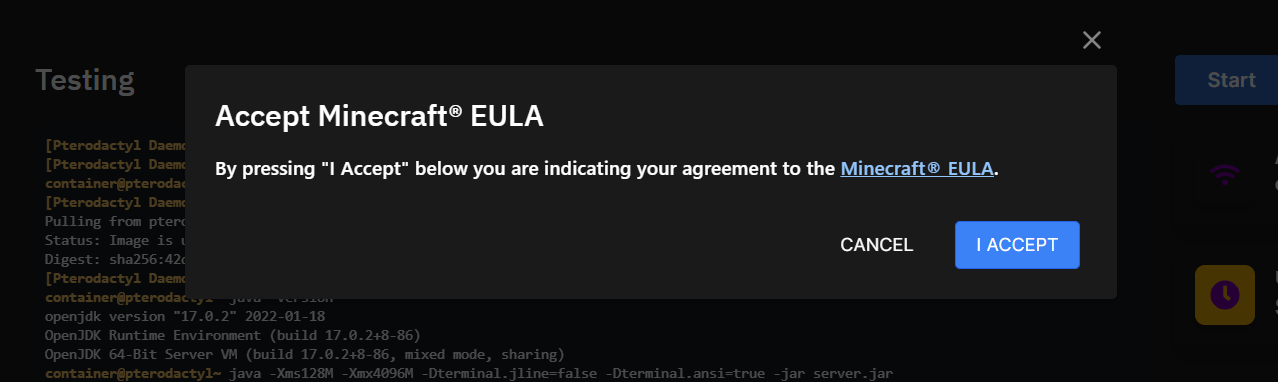
En algunos otros software se tendrá que intentar encender el servidor una primera vez (spoiler: no se iniciará), luego ir al gestor de archivos ("Files") y luego editar el archivo "eula.txt". Se tendrá que cambiar el valor de la variable "eula" de false a true y luego guardar el archivo. Ahora ya se puede volver al apartado de la consola e intentar iniciar el servidor otra vez.
No se encuentra ningún "server.jar"
Si en la consola aparece un mensaje que menciona alguno de estos textos:
- "Error: Unable to access jarfile server.jar"
- "Error: Invalid or corrupt jarfile server.jar"
este apartado puede que te ayude a poder conseguir que tu servidor inicie.
RetlyHosting necesita de un archivo server.jar para iniciar el servidor. Sin ese archivo, es imposible.
Partiendo de esta afirmación, se pueden dar dos casos:
1. Exite un archivo con extensión ".jar" dentro del servidor pero no se llama exactamente "server.jar". En este caso la solución es renombrar el archivo a "server.jar".
2. No existe ningún archivo con extensión ".jar". Esto puede pasar porque el instalador del software ha dado un error durante la instalación y no ha podido instalarlo. Hay varias soluciones a este caso, y es recomendable aplicarlas en el orden en el que las presentamos:
- Si dispones de carpetas y archivos dentro de tu servidor, el primer paso será hacer una copia de seguridad dentro del Panel de Control. Ver este tutorial para aprender a hacerlas. Luego, elimina todos los archivos y carpetas dentro del servidor. El último paso es ir a Settings (abajo a la izquierda), pulsar "Reinstall", esperar a que se reinstale e ir al apartado de la consola para pulsar el botón de iniciar.
- Si el error persiste, tocará instalar el servidor de forma manual. Ve al sitio web del software que estés usando (por ejemplo, Paper, Forge o Magma), escoge el descargable de la versión que quieras instalar y súbelo a tu servidor. Para subirlo te recomendamos que lo hagas via SFTP (aquí tienes un tutorial). Recuerda renombrarlo a "server.jar". Luego ve al apartado de la consola e inicia el servidor.
Los mods/plugins provocan un crasheo
A veces la causa de que el servidor no se acabe de iniciar es simplemente que algún mod o plugin da un error.
Este error puede ser provocado por alguna dependencia a otro mod, y que no está en el servidor.
¿Cómo identificar si este es tu caso?
Es muy sencillo. Quédate mirando la consola. Si al principio todo carga bien (no da errores ni se apaga muy rápido) pero luego aparece texto en rojo o con la palabra "error", es porque es un caso de que algún mod o plugin está provocando el crasheo. Para acabar de estar seguros, podemos leer el error/texto en rojo puesto que a veces aparece el nombre del plugin o mod que está provocando el error. Puede ser alguna incompatibilidad con otro mod, que no se eliminaron correctamente los datos de un mod que eliminaste, etc.
Si no podemos identificar fácilmente qué plugin o mod está provocando el error, deberemos borrar todos los plugins/mods (con el servidor apagado) e ir subiéndolos poco a poco, intentando abrir el servidor cada vez que subamos unos pocos plugins/mods, para comprobar que el/los causante/s del error no sea/n uno/s de esos.
Forge, Mohist y Magma
"Error: Unable to access jarfile server.jar" en Forge
Es posible que hayas colocado la versión incorrecta o con el formato incorrecto en el apartado de Startup del Panel de Control. En el campo llamado "Forge Version", se debe colocar la versión deseada con el siguiente formato: VERSIÓNMINECRAFT-BUILDFORGE.
Por ejemplo: 1.18.2-40.1.80.
Una vez hecho esto, haz una copia de seguridad (aquí te explicamos cómo hacerla), borra todos los archivos del apartado "Files", ve a Settings y reinstala el servidor pulsando el botón "Reinstall". Espera unos segundos hasta que se termine de reinstalar el servidor. Luego ve al apartado "Console" para volver a la consola, y pulsa el botón de iniciar el servidor. ¡Ahora tendría que funcionar! 😄
¿Y si ninguna de las soluciones anteriores te funcionaron?
No te preocupes, tenemos un equipo de agentes para responder a tus dudas y problemas que no hayan sido respondidos por RetlyBot y nuestro Centro de Ayuda.
Si tienes un servidor de Minecraft Java, dale click aquí.
Si tienes un servidor de Minecraft Bedrock, dale click aquí.